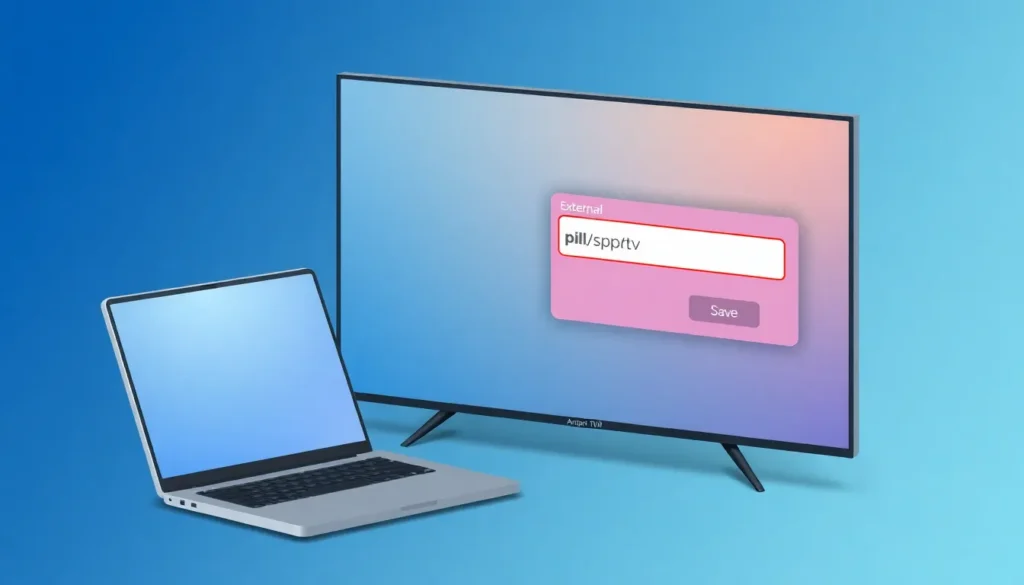Como configurar o SS (TV via internet) passo a passo
Bem-vindo a este artigo tutorial. Aqui você vai aprender, de forma prática e direta, como configurar o aplicativo SS (usarei variações do nome do app ao longo do texto) para carregar a playlist do seu servidor e disponibilizá-la no aparelho do cliente.
1. Acesse o painel do aplicativo
O primeiro passo é acessar o site do aplicativo (normalmente deixo o link neste artigo para facilitar). No painel você deve ir até a área add device. Antes de adicionar, verifique se o cliente não está conectado em outro dispositivo: se estiver, desconecte e gere um código novo.
2. Como o cliente gera o código
No receptor (smart TV, set-top box, etc.) o cliente precisa abrir o aplicativo — aqui chamado de SS serviço de TV online — e, na tela inicial, tocar na catraquinha (engrenagem de configurações). Nessa tela será exibido um código. Pegue esse código e informe no painel web do aplicativo para vincular o dispositivo.
Exemplo prático: digite o código exatamente como aparece. No exemplo do painel foi usado DC96 — atenção: o código precisa ser maiúsculo.
3. Entrando no sistema e local correto para adicionar a playlist
Depois de inserir o código e conseguir acesso ao painel do SS (aplicativo de TV), é importante prestar atenção onde você vai colocar a playlist. O aplicativo tem várias abas como:
- My playlist
- My videos
- Favoritos
- Broadcast
- External playlist
O local correto para inserir a URL do servidor é External playlist. Se você colocar em My playlist não vai funcionar.
4. Adicionando o item (playlist do cliente)
Dentro de External playlist clique em add item. No topo vai aparecer um nome padrão (por exemplo “item 4”). Você pode substituir esse nome pelo nome do cliente para organizar melhor.
No campo destinado à URL você deve colar a URL do tipo ssptv fornecida pelo seu servidor. Esse link normalmente está disponível no painel do seu provedor, junto com os outros formatos (m3u, mpeg, etc.). Pegue a URL específica para ssptv e cole no campo correspondente.
Depois de colar a URL, clique em OK.
5. Salvar é essencial
Após clicar em OK a pasta/entrada será criada no painel, mas ela só aparecerá para o cliente se você clicar em Save. Se você não salvar, a configuração não será enviada para o aparelho.
6. Atualizando o app no aparelho do cliente
No aparelho do cliente (aplicativo aqui referido como SS aplicativo de TV) peça para ele voltar à tela principal e clicar na bolinha de atualização (ícone circular). Ao atualizar, aparecerá a pasta/configuração que você criou no painel. Assim a playlist será carregada e os canais ficarão disponíveis.
Observações finais sobre o aplicativo
Esse aplicativo funciona, mas vale destacar que ele pode apresentar instabilidade em alguns aparelhos. Não é, portanto, uma recomendação 100% confiável para todos os casos, mas em muitas TVs ele ainda é necessário e cumpre o papel quando usado corretamente.
Se tiver problemas, confira novamente:
- Se o dispositivo está com o código correto e em maiúsculas;
- Se a URL usada é a URL ssptv correta fornecida pelo painel do servidor;
- Se você salvou as alterações no painel;
- Se o cliente atualizou o app pressionando o ícone de atualização.
Espero que este artigo tenha sido útil para configurar o aplicativo e vincular a playlist do cliente. Boas configurações e boas vendas!
Quer assistir TV de qualidade, com mais de 5.000 canais, filmes, séries e esportes em alta qualidade? Entre em contato com a gente pelo WhatsApp — clique no ícone do WhatsApp aqui do artigo e fale conosco para saber mais sobre testes gratuitos, suporte e opções em 4K.